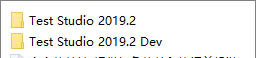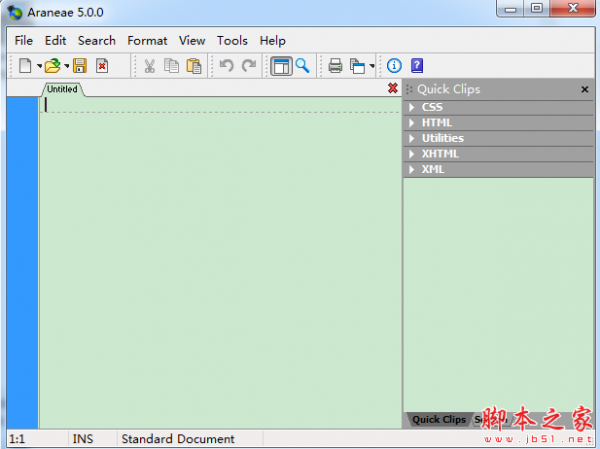您现在的位置是:网站首页> 软件下载软件下载
DVD刻录(VideoSoloDVDCreator)V4.5
![]() 2021-10-02
234人已围观
2021-10-02
234人已围观
简介 DVD刻录(VideoSoloDVDCreator)V4.5
【概括介绍】 DVD刻录VideoSolo DVD Creator是一款功能覆盖性广的刻录软件,几乎可以轻松快速地将任何视频刻录到DVD和蓝光光盘,并具有极大的灵活性,非常适合刻录罕见格式的朋友使用,有需要这款软件的小伙伴欢迎来下载。 【软件功能】 1、将任何视频转换为高质量的DVD 该DVD Creator可以转换几乎所有流行的视频格式,包括AVI,MPEG,3GP,MP4,VOB,FLV,M2TS,MTS,TS,SWF,MKV,MPG,MPA,DAT,DV,NSV,MOV,QT,RMVB,DivX ,DV等到DVD光盘/文件夹/ ISO文件 2、创建视频到蓝光光盘/文件夹/ ISO文件 借助这款便携式蓝光刻录机,您可以轻松地从您的图像,视频和音乐集中创建蓝光光盘,蓝光文件夹和蓝光ISO文件。您拥有的几乎所有视频都可以刻录到蓝光光盘上供家庭欣赏。 3、使用首选菜单为您的DVD设置风格 它为您提供各种多样化和精彩的DVD菜单模板,如度假,家庭,婚礼等。选择您喜欢的菜单模板后,您可以编辑菜单文本内容并定义其字体,大小,颜色。 此外,您可以分别使用本地音乐,图片和视频文件设置背景音乐,背景图片和开场电影。 4、下载DVD /蓝光刻录的在线视频 通过此程序,从在线网站下载的自制电影或视频可以刻录成DVD或蓝光,如YouTube,Vimeo,Facebook,Dailymotion,Vevo,TED,Yahoo,AOL,优酷,Worldstar Hip Hop,CBS,MTV ,ESPN,Niconico等。它允许您以简单的步骤为您的任何播放器下载3D视频,高清(720p,1080p和4K)视频和音乐。 5、自定义DVD的字幕和音轨 它允许您自定义字幕和音轨。也就是说,您可以手动为DVD添加字幕和音轨。SRT,SSA和ASS是支持的字幕文件格式。 对于音频文件,该程序支持几乎所有流行的音频格式,因此可以轻松地将音轨导入软件。您可以编辑音量并调整字幕位置以获得个性化DVD文件。 【适用机型】 基于Windows的硬件PC,带鼠标或类似输入设备。 MacBook,MacBook Air,MacBook Pro,iMac,iMac Pro,Mac Pro,Mac mini。 1.2GHz Intel或AMD CPU或以上 建议使用1G RAM或更高【使用方法】 步骤1: 在Windows上运行VideoSolo DVD Creator 在Windows上打开VideoSolo DVD Creator并让它运行。在创建蓝光光盘之前,请确保您可以看到如下界面。选择“蓝光光盘”开始创建。 第2步: 连接蓝光驱动器 将计算机连接到蓝光驱动器,然后插入空白光盘。 第3步: 导入视频 单击“添加文件”将一个或多个蓝光视频导入软件。如果您有一个视频文件夹,则可以添加整个文件夹以刻录到光盘。 第4步: 在刻录前编辑视频 您可以在添加到程序后编辑视频,制作自己独特的蓝光光盘。只需单击“视频编辑”图标,即可从弹出窗口中旋转,剪辑,裁剪,添加效果和调整视频。 第5步: 添加或编辑音轨 在“视频工具”中,单击“音频编辑”,按“添加音频”按钮将其他音轨添加到视频中。 第6步: 添加字幕(可选) 如果要为视频添加字幕,请单击“字幕编辑”进入编辑字幕的界面。 第7步: 自定义章节 从“章节工具”中,您可以“合并章节”,“取消合并”,“拆分章节”,“取消拆分”或调整“缩略图设置”。在“缩略图设置”的窗口中,您可以“截取当前视频屏幕作为缩略图”,“截取视频剪辑作为缩略图”或“将本地图像作为缩略图上传”。 注意:如果您对上述设置不满意,可以单击“全部重置”以恢复原始设置。 第8步: 蓝光光盘的参数设置 “光盘类型”,“宽高比”和“视频质量”是可选的,可根据您的个人要求进行选择。 第9步: 编辑菜单 单击“下一步”进入菜单界面。您可以从“假日”,“家庭”,“婚礼”,“旅行”和“其他”主题中选择“菜单模板”。或者,您可以在“菜单模板”中保存模板时自定义菜单模板。如果您不想将任何菜单添加到蓝光光盘,只需勾选“无菜单”之前的框。 第10步: 开始将视频刻录到Blu-ray 单击“刻录”继续选择“刻录引擎”,或者在此处选择刻录到ISO。最后,您需要单击“开始”开始蓝光刻录过程。
上一篇:GPS玩具S60V3
点击排行
- Instant C#下载 Instant C#(vb.net转c#工具) v190611 官方绿色授权版 下载-
- Studio3T for MongoDB下载 Studio 3T 2019.3 64位 无限试用激活版(附重置时间工具+安装教程) 下载-
- 小程序开发者工具下载 QQ小程序开发者工具 v0.70.2209190 免费安装版 64位 下载-
- 源码修复软件下载 易安卓e4a源码修复加密工具 V2.0.28 绿色免费版 下载-
- test studio2019高级版下载 telerik test studio 2019.2基础版+Dev Edition高级版 激活版(附补丁+安装教程) 下载-
- 代码编辑工具下载 Araneae(代码编辑软件) v5.0.0 免费安装版 下载-
- android日志工具下载 adb日志(ADBLogcat) v1.0.1 免费绿色版 下载-
- Mysql转Dbf软件下载 MysqlToDbf(数据库文档转换)V1.3 英文安装版 下载-
本栏推荐
-

Instant C#下载 Instant C#(vb.net转c#工具) v190611 官方绿色授权版 下载-
-

Studio3T for MongoDB下载 Studio 3T 2019.3 64位 无限试用激活版(附重置时间工具+安装教程) 下载-
-

小程序开发者工具下载 QQ小程序开发者工具 v0.70.2209190 免费安装版 64位 下载-
-

源码修复软件下载 易安卓e4a源码修复加密工具 V2.0.28 绿色免费版 下载-
-
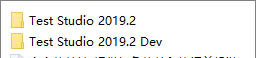
test studio2019高级版下载 telerik test studio 2019.2基础版+Dev Edition高级版 激活版(附补丁+安装教程) 下载-
-
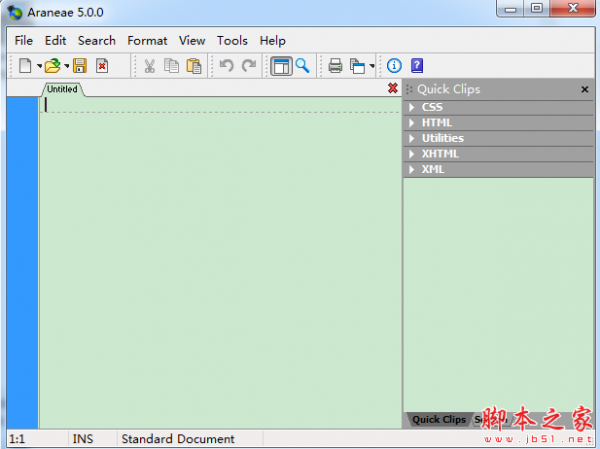
代码编辑工具下载 Araneae(代码编辑软件) v5.0.0 免费安装版 下载-
-

android日志工具下载 adb日志(ADBLogcat) v1.0.1 免费绿色版 下载-
猜你喜欢
- Instant C#下载 Instant C#(vb.net转c#工具) v190611 官方绿色授权版 下载-
- Studio3T for MongoDB下载 Studio 3T 2019.3 64位 无限试用激活版(附重置时间工具+安装教程) 下载-
- 小程序开发者工具下载 QQ小程序开发者工具 v0.70.2209190 免费安装版 64位 下载-
- 源码修复软件下载 易安卓e4a源码修复加密工具 V2.0.28 绿色免费版 下载-
- test studio2019高级版下载 telerik test studio 2019.2基础版+Dev Edition高级版 激活版(附补丁+安装教程) 下载-
- 代码编辑工具下载 Araneae(代码编辑软件) v5.0.0 免费安装版 下载-
- android日志工具下载 adb日志(ADBLogcat) v1.0.1 免费绿色版 下载-